win10怎么清理软件卸载残留文件?这个有很多的人都在提问,在我们的电脑中,软件卸载后依旧会留下很多文件,继续占用这着空间,有些甚至产生影响,那么应该要怎么清理,今日的
win10怎么清理软件卸载残留文件?这个有很多的人都在提问,在我们的电脑中,软件卸载后依旧会留下很多文件,继续占用这着空间,有些甚至产生影响,那么应该要怎么清理,今日的教程就来讲解详细的操作步骤,一起来了解看看详细的内容吧。
操作步骤如下
1、首先按下快捷键win+r打开运行,输入regedit。

2、接着输入regedit并回车打开注册表。

3、然后进入HKEY_LOCAL_MACHINE\SOFTWARE\Microsoft\windows\CurrentVersion\Uninstall位置。
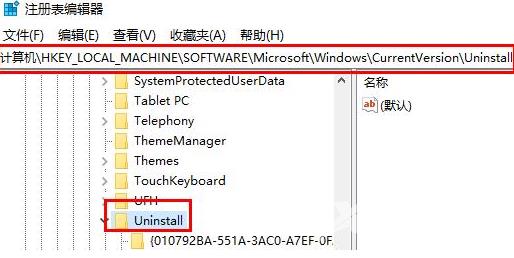
4、在该文件夹下的都是卸载应用后的残留。
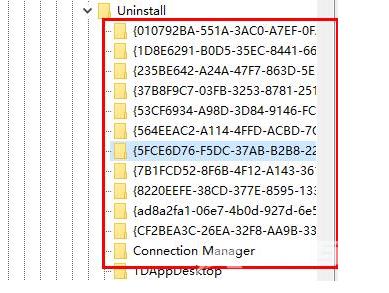
5、我们只要右键将他们删除就可以了。

